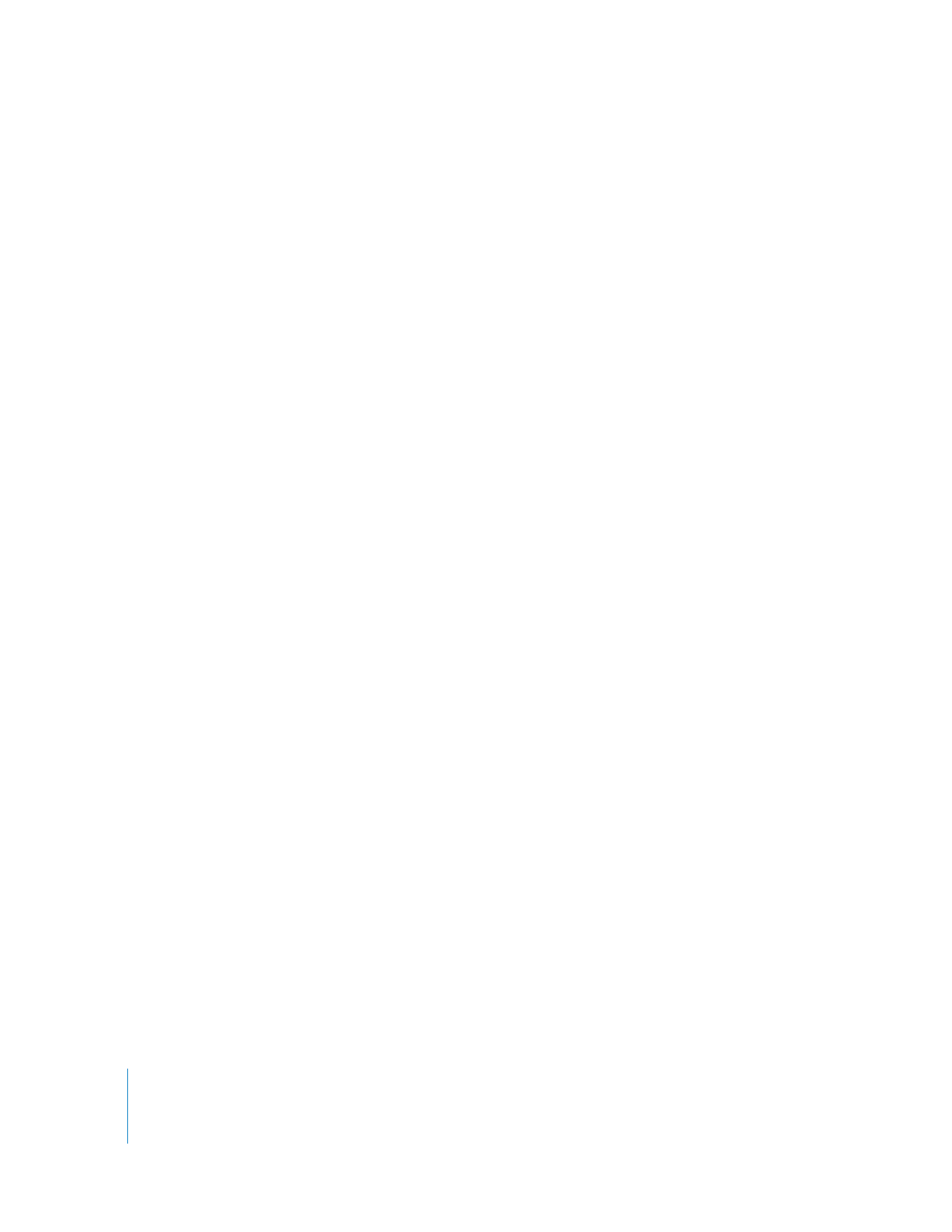
オーディオのプレビュー
」を参照してください。
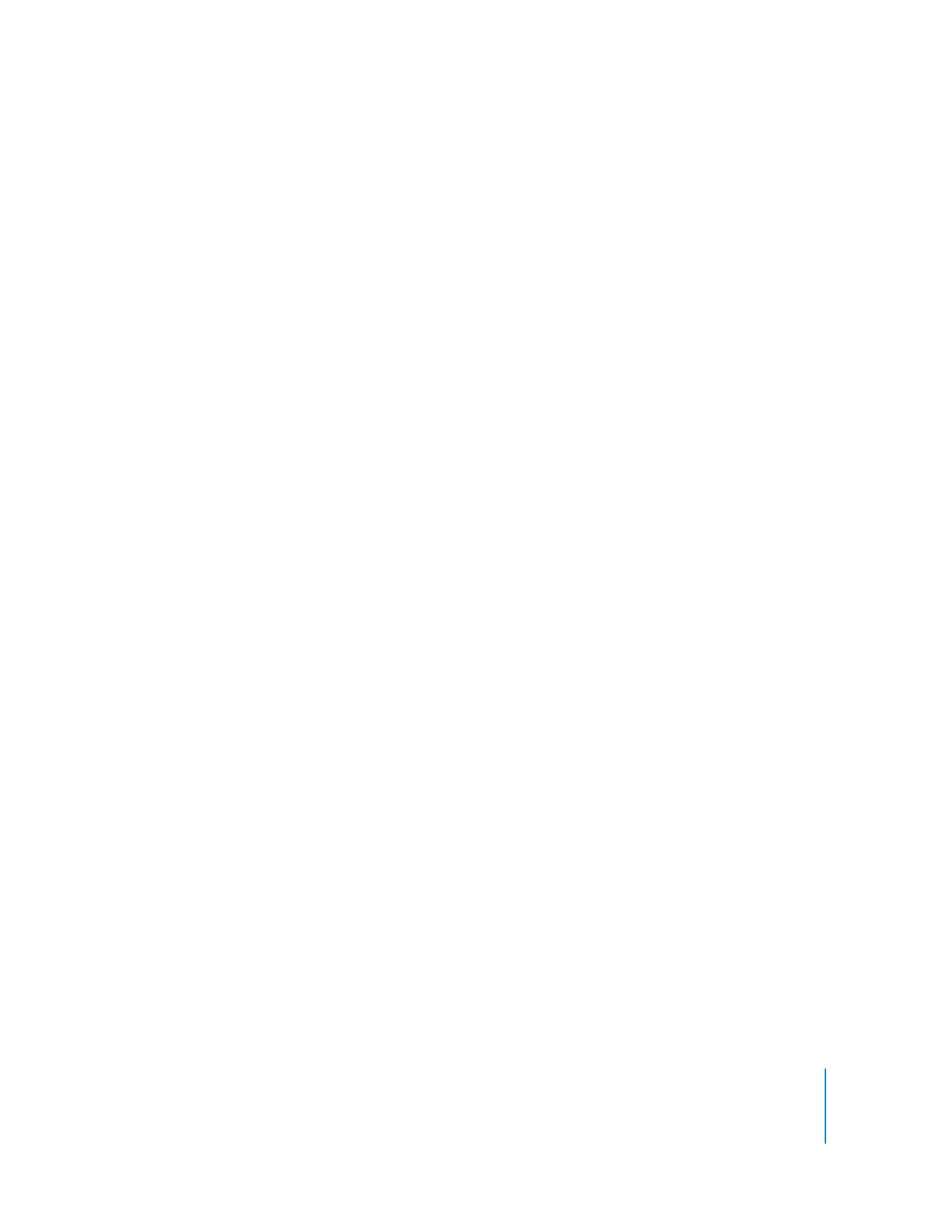
第
2
章
素材を準備する
79
DTS
オーディオ
DTS
(
Digital Theatre Systems
)は、もう
1
つ の サラ ウ ンド・オ ーデ ィ オ・フォ ー マッ トで す。
「
DVD
Studio
Pro
」を使い、
DTS
オーディオファイルを読み込んで利用することができます。
「
DVD
Studio
Pro
」では、
6.1
チャンネルまでが可能な
DTS ES
オーディオをサポートしています。こ
のフォーマットでは、サンプリングレートが
96 kHz
、サンプルサイズは
24
ビットです。
重要:
「
DVD
Studio
Pro
」に読み込まれる
DTS
オーディオはすべて、ファイル名の拡張子が“
.cpt
”
の圧縮ファイル形式になっている必要があります。
サラウンドオーディオのリスニングの詳細については、
79
ページの「
AC-3
オーディオおよび
DTS
オーディオのプレビュー
」を参照してください。
AC-3
オーディオおよび
DTS
オーディオのプレビュー
多くの場合、
AC-3
オーディオおよび
DTS
オーディオを確認するには、適切なオーディオをサポート
している
DVD
プレーヤーで再生可能なディスクを作成するのが最適です。コンピュータ内蔵のオー
ディオ機能を使って再生する場合は、以下のようになります:
Â
AC-3
オーディオを「素材」タブ、エディタのいずれか(トラックエディタ、シナリオエディタ、
スライドショーエディタ、あるいはメニューエディタ)、または「シミュレータ」で再生すると、
コンピュータ内蔵オーディオでの再生に合わせて
2
チャンネルステレオに変換されます。
Â
コンピュータに
DTS
デコーダがない場合は、
DTS
オーディオのデータを「 素材」タブ、エディタの
いずれか(トラッ クエディタ、シナリオエディタ 、スライドショーエディタ、ある いはメニュー
エディタ)、または「シミュレータ」で再生しても、
DTS
のサウンドは聴けません。
.
コンピュータに
AC-3
デコーダや
DTS
デコーダを追加すれば、「素材」タブ、エディタのいずれか
(トラックエディタ、シナリオエディタ、スライドショーエディタ、あるいはメニューエディタ)ま
たは「シミュレータ」を使って、サラウンドのサウンドを聴くことができます。
「
DVD
Studio
Pro
」が外部のオーディオモニタを利用するように設定するには:
1
「
DVD
Studio
Pro
」>「環境設定」と選択します。
2
「シミュレータ」アイコンをクリックすると、「シミュレータ」環境設定が表示されます。
3
「再生出力」セクションの「オーディオ」ポップアップメニューから、外部オーディオモニタ装置を
選択します。
共通の選択肢には、通常のシステムオーディオの「内蔵オーディオ」と、
「内蔵オーディオ(
S/PDIF
)」
があり、後者を使うとシステムの光デジタルオーディオ出力が使用可能な場合に外部の
AC-3
または
DTS
デコーダに出力できます。
4
「適用」をクリックします。
詳細については、
31
ページの「
外部ビデオおよびオーディオモニタ
」を参照してください。
もう
1
つの方法としては、プロジェクトを構築してアップルの「
DVD
プレーヤー」を使用します。
「
DVD
Studio
Pro
」と同様に、
DVD
プレーヤーで外部オーディオモニタを使うように設定すること
もできます。
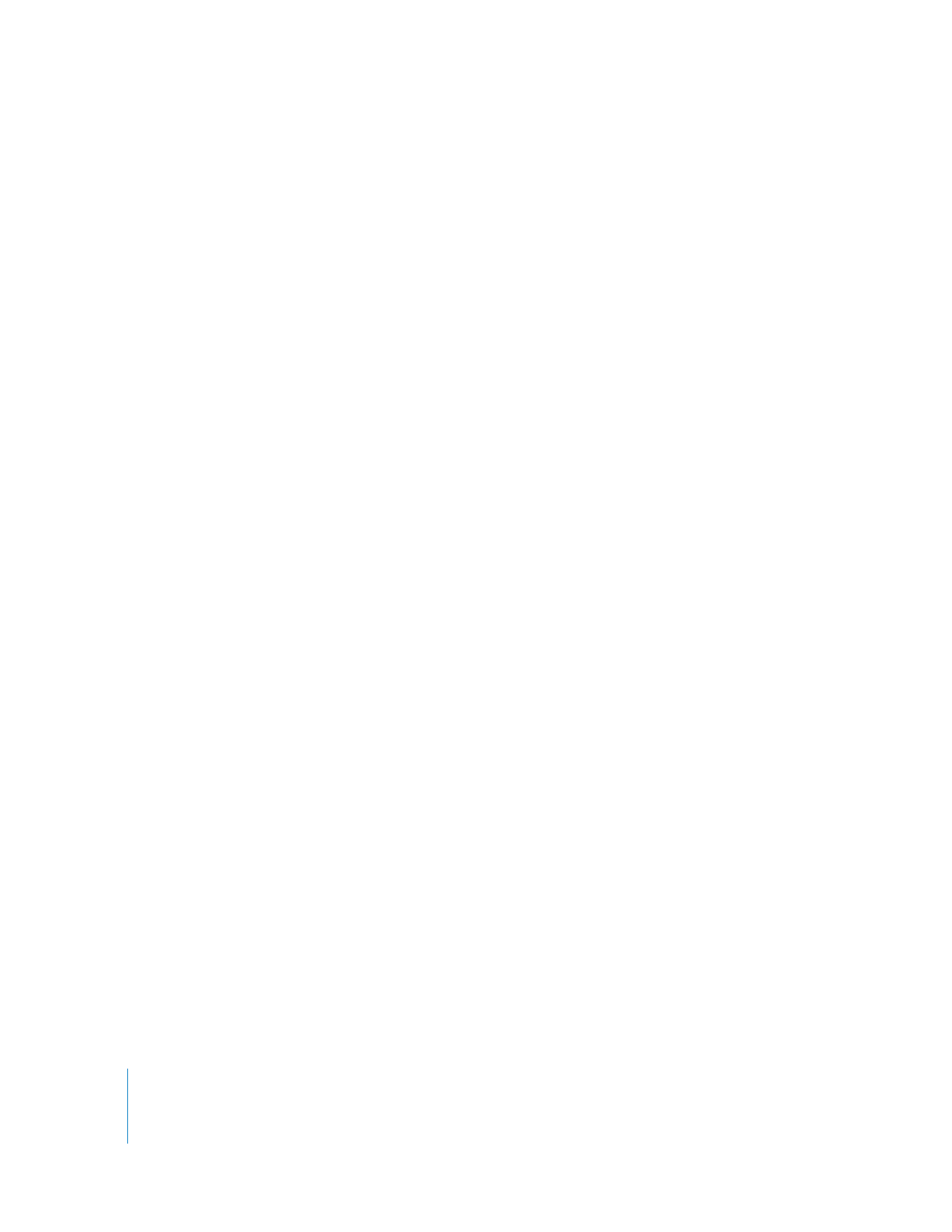
80
第
2
章
素材を準備する
外部オーディオデコーダをサポートするように「
DVD
プレーヤー」を設定するには:
1
「
DVD
プレーヤー」を起動します。
2
「
DVD
プレーヤー」>「環境設定」と選択します。
3
「ディスク設定」アイコンをクリックして、「ディスク設定」パネルを表示します。
4
「オーディオ出力」ポップアップメニューから使用する外部オーディオデバイスを選択します。
5
「
OK
」をクリックします。